Úvod
HR Administrátor je zodpovedný za aktualizáciu mesačných a ročných kvót (ako je dovolenka, prenos dovolenky z predchádzajúceho roka, bonusová dovolenka, návšteva lekára, doprovod rodinného príslušníka k lekárovi a mnoho ďalších typov nárokov). Kvóty je možné nahrať do TULIP-u individuálne alebo prostredníctvom hromadného importu (s použitím osobných čísel zamestnancov) – v tomto manuáli.
Prosím, vezmite na vedomie, že nastavenie TULIP-u, ktoré vám sa zobrazí, vždy závisí na vašich vlastných požiadavkách a nastavení prístupu do TULIP-u pre vašu spoločnosť. Nie všetky spoločnosti túto funkciu správcu používajú.
Často kladené otázky
Ako umožniť zamestnancom zadávanie dovolenky na nasledujúci rok?
Čísla, ktoré HR nahrá do TULIPu, sú platné. TULIP nevie, ktorý zamestnanec má k dispozícii väčšiu alebo menšiu kvótu (nesledujeme dĺžku zmluvy, vek zamestnanca, počet detí, príplatok za dovolenku navyše, individuálne nároky uvedené v zmluve atď.)
- V Decembri / na konci roka – Nahrajte základnú kvótu pre vybraný rok (napríklad 20 dní dovolenky). Takto bude môcť zamestnanec vytvárať požiadavky v nasledujúcom roku.)
- V Januári / na začiatku nového roka – nahrajte kvóty, ktoré budú prenesené (napr. prenesenú dovolenku) z minulého roka. Tento počet nahrajte do poľa pre „prenos“ v excelovej tabuľke pre import. Týmto spôsobom sa z nárokov zamestnanca odpočíta najprv prenesená kvóta a až potom základná kvóta.
Môžem odstrániť nároky?
Ak chcete vymazať aktuálne údaje, v poli pre nároky zadajte do správnej bunky nulu (0). Viac informácií nájdete tu.
Mám nahrať nároky v dňoch či v hodinách?
Formát závisí od legislatívy krajiny a nastaveniach vašej spoločnosti.
Ak si nie ste istí formátom, stiahnite si súbor s aktuálnymi nárokmi.
Import nárokov
Krok 1 – Umiestnenie

Prejdite na dlaždicu Admin.
Vyberte položku Zamestnanci.
V prípade potreby si môžete vybrať spoločnosť a filtre. Existujú skryté rozšírené filtre – kliknite na malú šípku pre ich zobrazenie. Potom kliknite na Použiť.
Krok 2 – Import nárokov
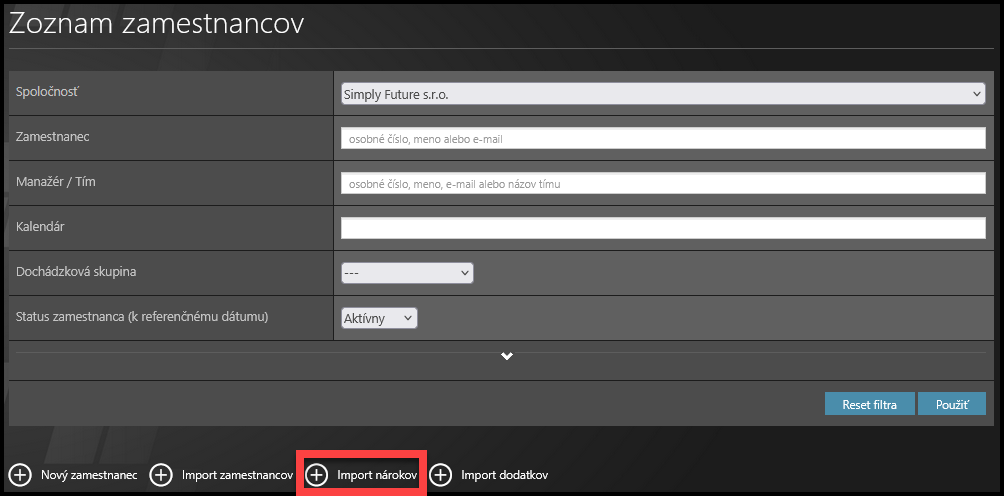
Kliknite na možnosť Import nárokov.
Krok 3 – Stiahnuť šablónu
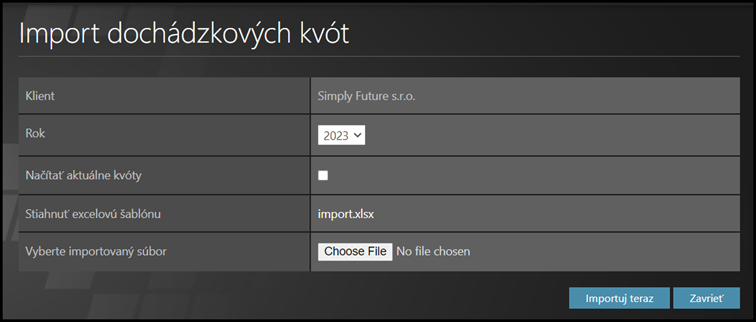
Vyberte rok.
Ak chcete do excelového listu načítať aktuálne kvóty, zaškrtnite malé políčko. Načítanie aktuálnych kvót je užitočné najmä v prípade, že si nie ste istí formátom kvót (hodiny, dni, formát dát atď.).
Kliknutím na import.xls stiahnite šablónu.
Krok 4 – Excel
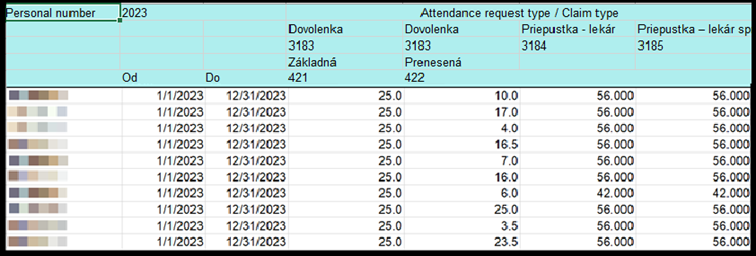
Otvorte súbor v počítači.
Kliknite na tlačidlo Povoliť zmeny. Existujú dva možné formáty dát:
- Dni (napr. 25 dní dovolenky) alebo Polodni (napr. 10,5 dňa – prenos dovolenky za minulý rok).
- Hodiny (napr. 56 hodín na návštevu lekára).
Ak si nie ste istí formátom kvót (hodiny, dni, formát dát atď.), načítajte aktuálne kvóty (predchádzajúci krok) a potom zmeňte alebo ponechajte aktuálne kvóty.
Osobné číslo – v tomto stĺpci je treba vyplniť osobné číslo zamestnanca.
Napríklad “11000210”.
Dátum od – zadajte dátum, od ktorého môže zamestnanec žiadosť použiť.
Dátum od – zadajte dátum, od ktorého môže zamestnanec žiadosť použiť.
Napríklad OD “7/3/202
Predvolené nastavenie je prvý deň kalendárneho roka, napríklad 1/1/2023.
Dátum do – zadajte dátum ukončenia – posledný deň, kedy môže zamestnanec žiadosť použiť.
Napríklad DO “11/4/2023”.
Predvolené nastavenie je posledný deň kalendárneho roka, napríklad 31. 12. 2023.
Krok 5 – Zmena / zachovanie dát
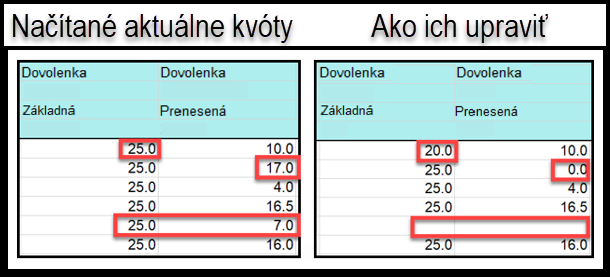
Existujú tri pravidlá:
Zmeňte dáta – zadajte ľubovoľné čísla – prepíšu sa staré dáta.
Odstránenie starých údajov – zadajte nulu (0), existujúce kvóty budú odstránené.
Ponechať staré údaje – nechajte bunku prázdnu, nebudú vykonané žiadne zmeny.
Krok 6 – Import súboru
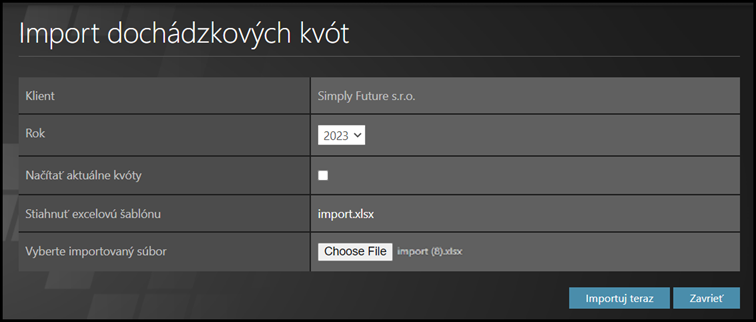
Uložte súbor do počítača. Prejdite do TULIP-u.
Kliknite na tlačidlo Choose File – Vybrať súbor. Vyberte súbor z počítača.
Kliknite na tlačidlo Importuj teraz.
Ak je všetko v poriadku, kvóty sú importované!
Krok 7 – Error

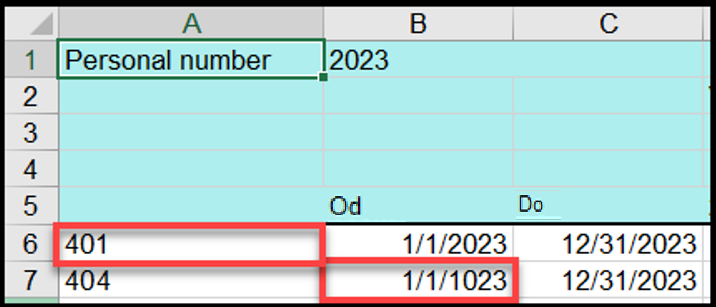
V prípade preklepov, chýb, prekrývajúcich sa dát alebo nesprávnych formátov dát sa zobrazí upozornenie na chybu. V ňom je popísané, čo presne a kde je treba opraviť.
Vráťte sa na importný list a opravte ich.
Potom ho môžete znovu nahrať do systému TULIP.
Skontrolovať aktuálne nároky
Krok 1 – Umiestnenie

Prejdite na dlaždicu Admin.
Vyberte položku Zamestnanci.
V prípade potreby si môžete vybrať spoločnosť a filtre. Existujú skryté rozšírené filtre – kliknite na malú šípku pre ich zobrazenie. Potom kliknite na Použiť.
Krok 2 – Import nárokov
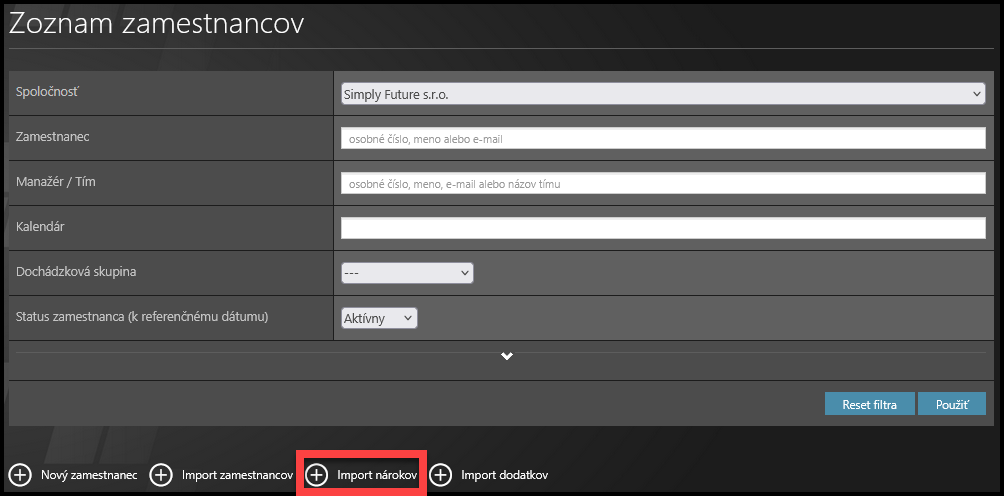
Kliknite na možnosť Import nárokov.
Krok 3 – Stiahnuť súbor
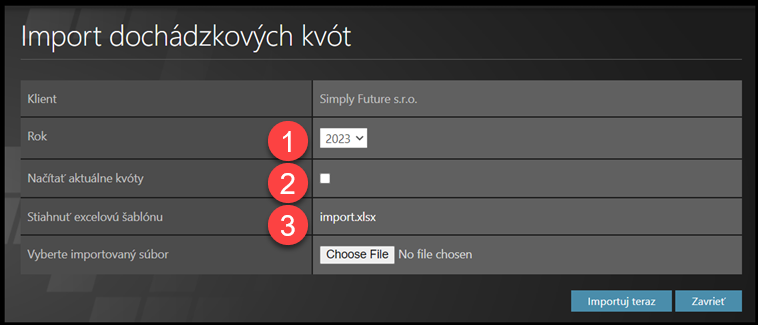
Ak si chcete načítať aktuálne nároky do Excel súboru:
- Vyberte Rok.
- Zaškrtnite políčko “Načítať aktuálne nároky”.
- Kliknite na import.xls a stiahnite si Excel súbor.
Prípadne si môžete nároky skontrolovať priamo v individuálnych nastaveniach dochádzky zamestnancov.